Photoshop绘制立体质感的相机图标教程(8)
文章来源于 优优教程网,感谢作者 禅灵先生 给我们带来经精彩的文章!设计教程/PS教程/鼠绘教程2018-07-20
步骤61: 创建一个126*126px的椭圆形,居中,填充#0f0f0f,命名为【镜头-9】 步骤62: 为【镜头-9】添加内阴影 步骤63: 创建一个114*114px的椭圆形,居中,命名为【镜头-10】 步骤64: 为【镜头-10】添加光影效果
步骤61:
创建一个126*126px的椭圆形,居中,填充#0f0f0f,命名为【镜头-9】
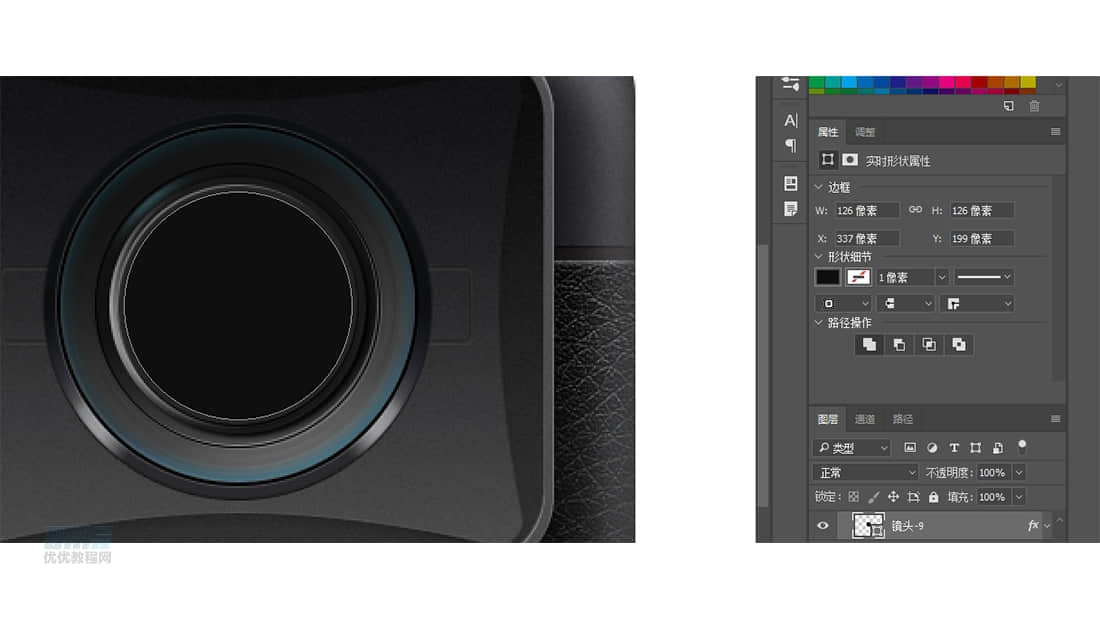
步骤62:
为【镜头-9】添加内阴影
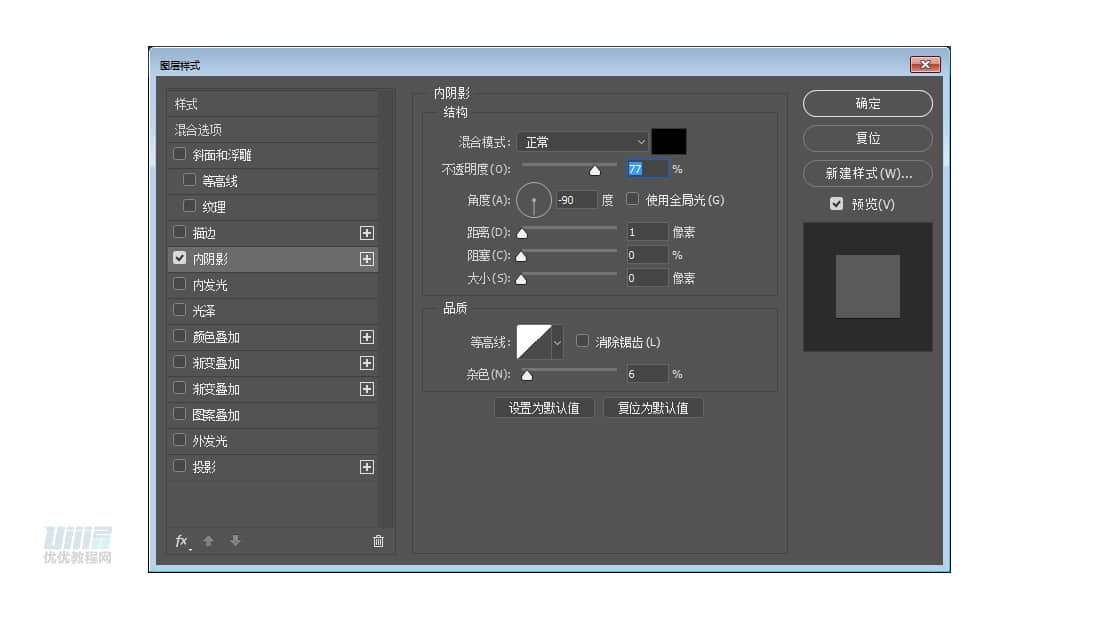
步骤63:
创建一个114*114px的椭圆形,居中,命名为【镜头-10】

步骤64:
为【镜头-10】添加光影效果,适当移动渐变叠加位置
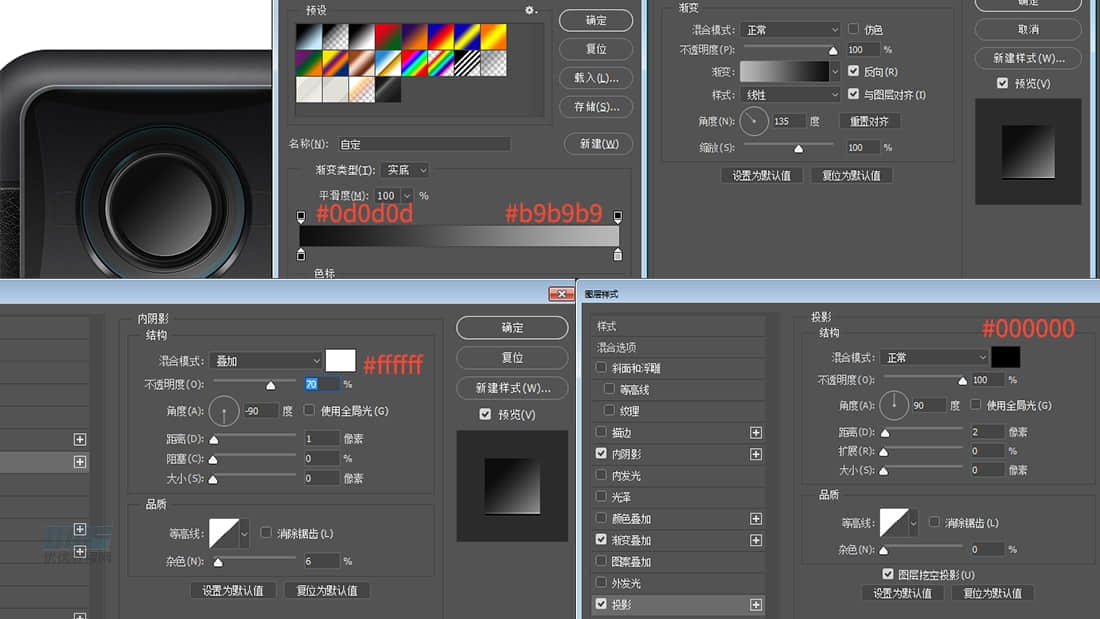
步骤65:
创建一个110*110px的椭圆形,居中,命名为【镜头-11】
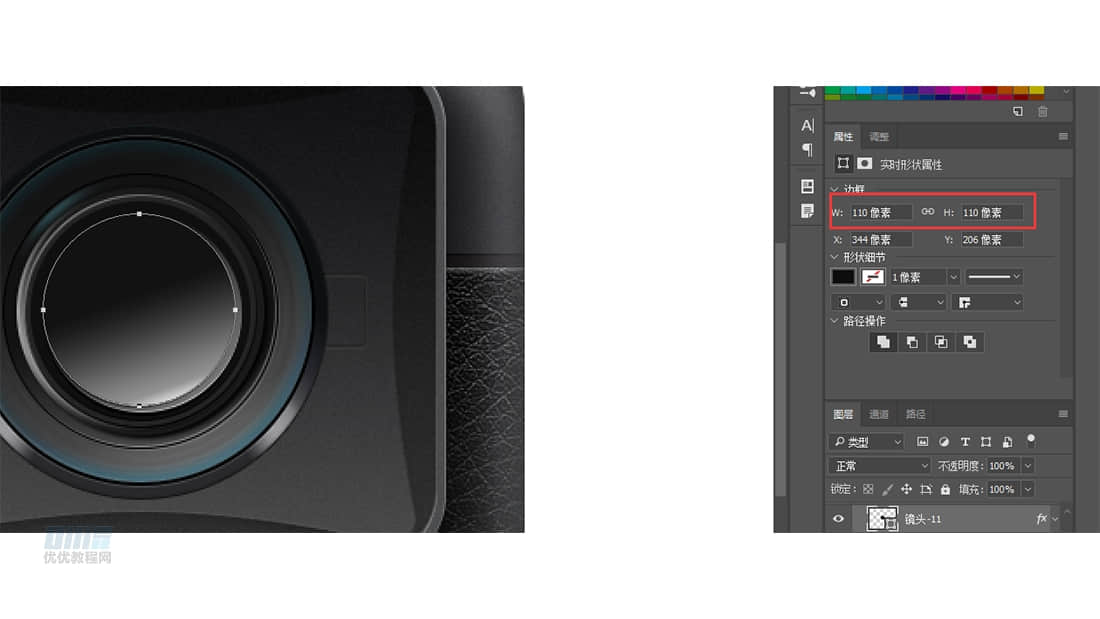
步骤66:
为【镜头-11】添加光影效果,适当移动渐变叠加位置
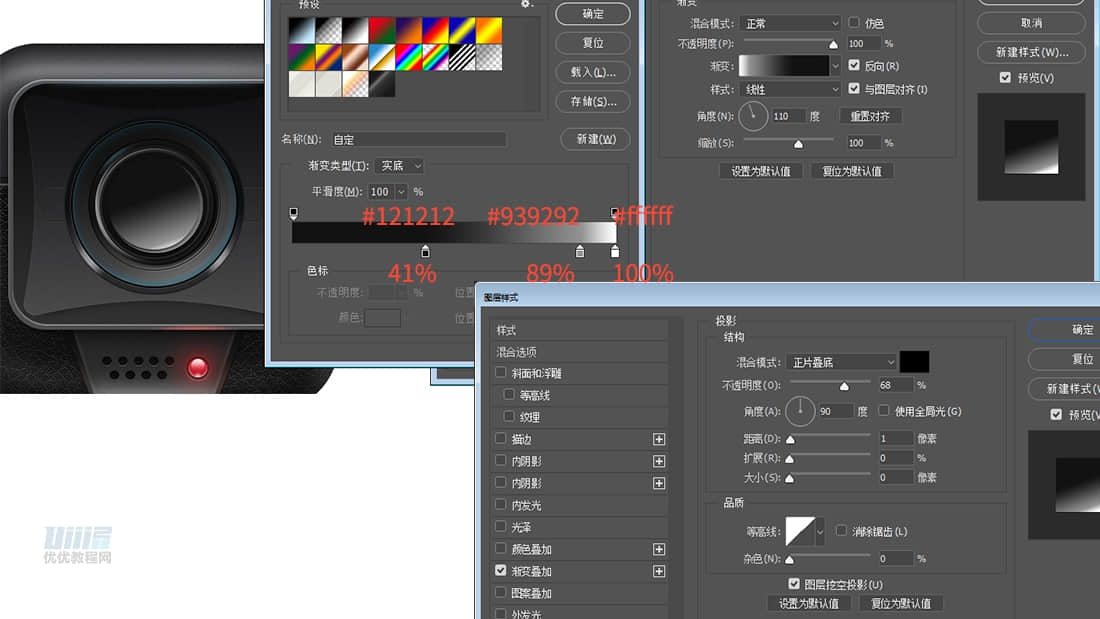
步骤67:
创建一个104*104px的椭圆型,居中,填充#0f0f0f,命名为【镜头-12】

步骤68:
为【镜头-12】添加光影效果
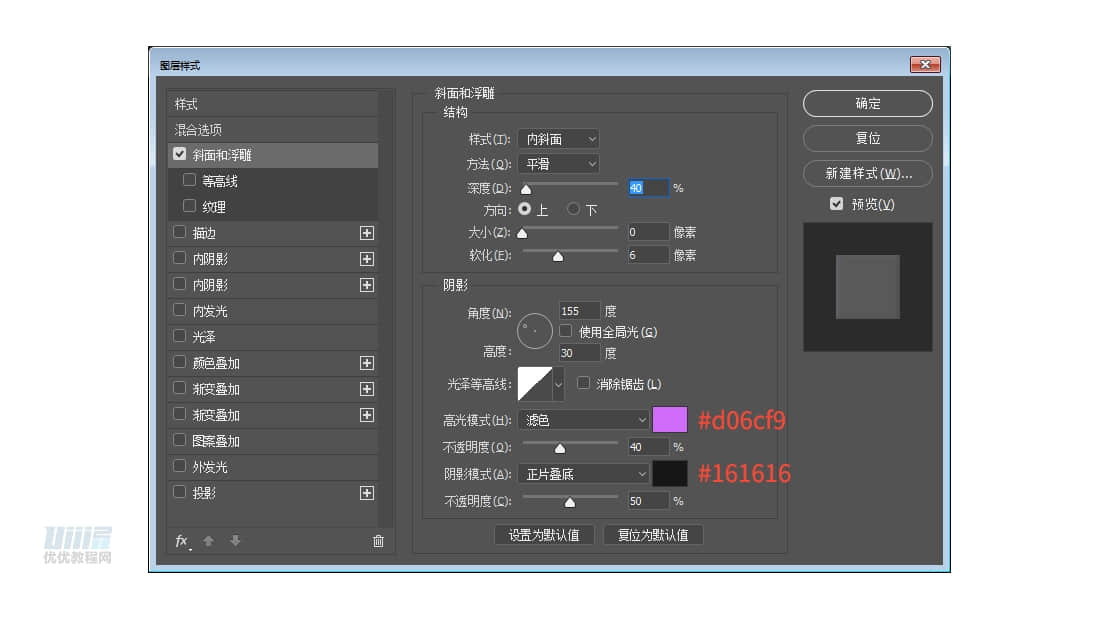
步骤69:
创建一个92*92px的椭圆型,适当调整位置,填充#080808,命名为【镜头-13】
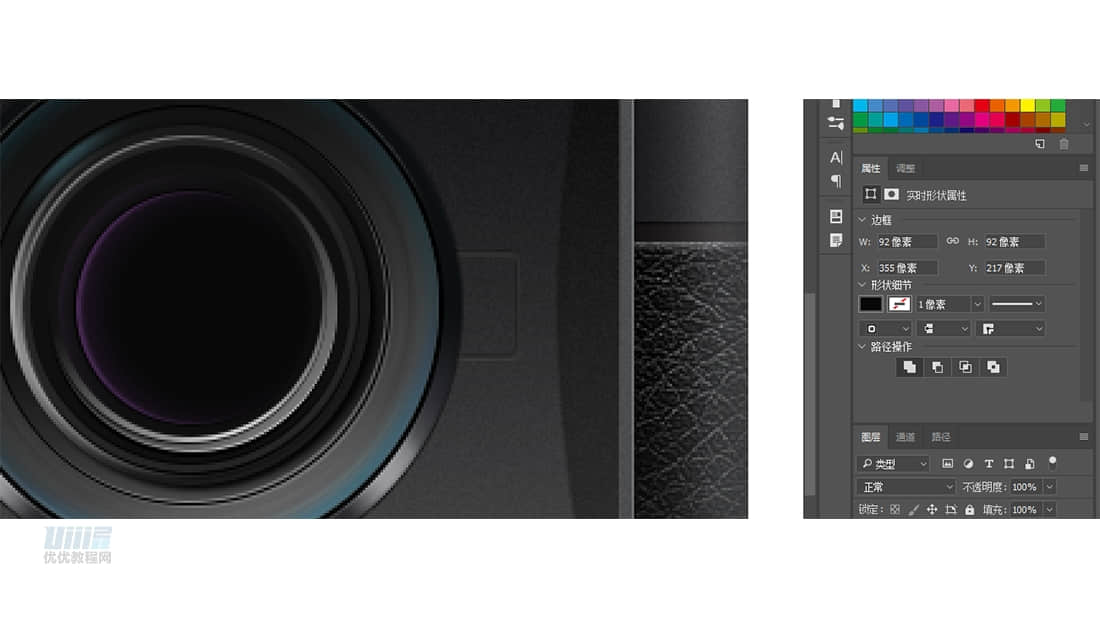
步骤70:
为【镜头-13】添加光影效果
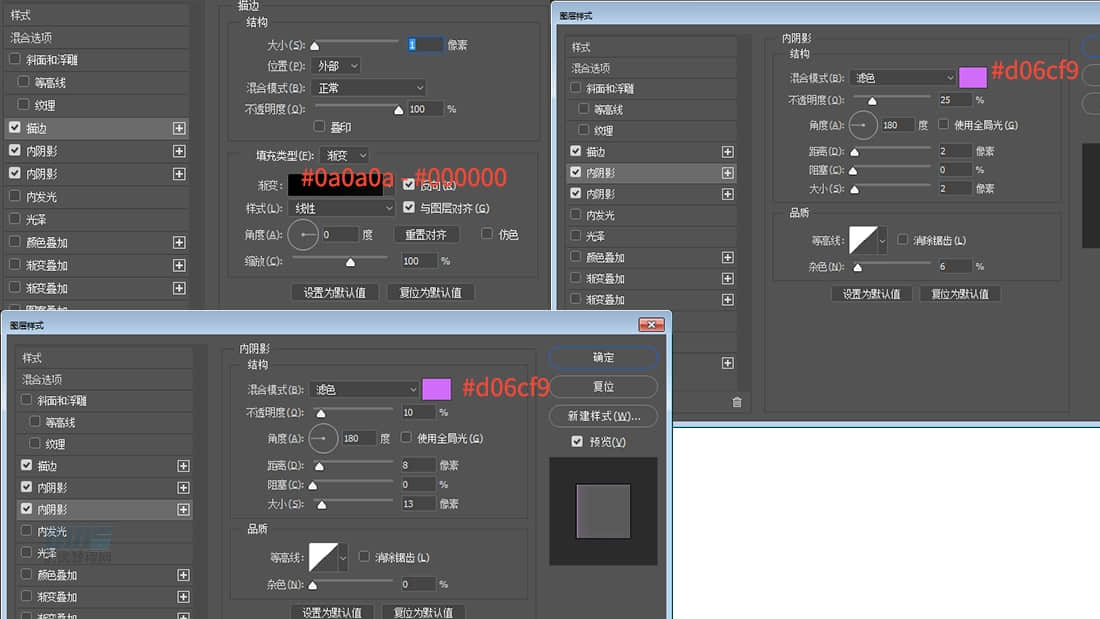
步骤71:
创建一个81*81px的椭圆型,适当调整位置,命名为【镜头-14】
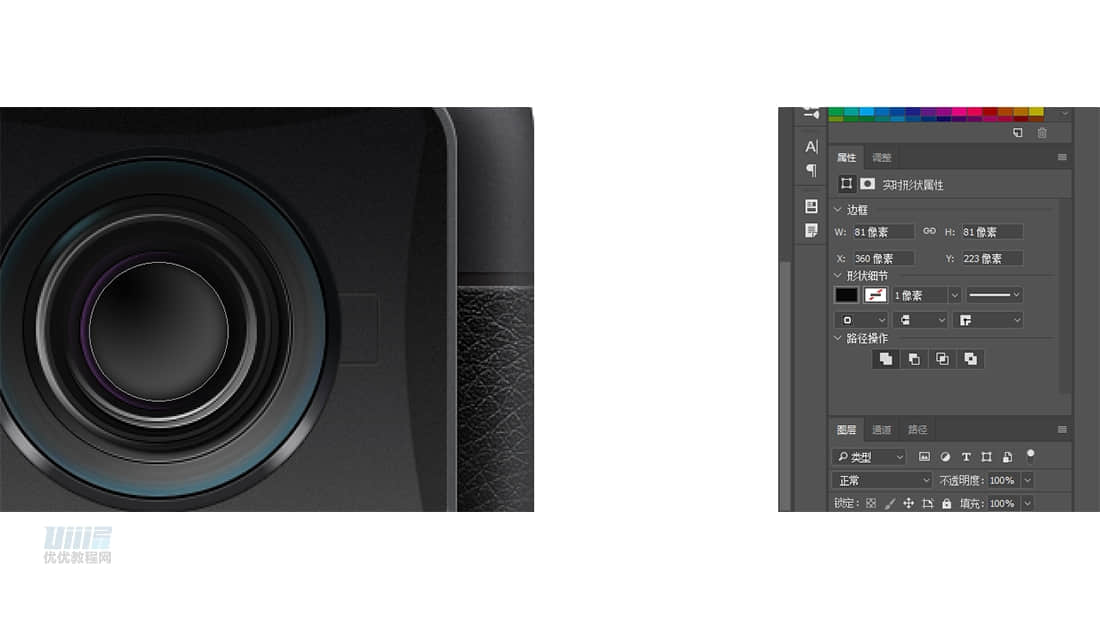
步骤72:
为【镜头-14】添加光影效果,适当移动渐变叠加的位置
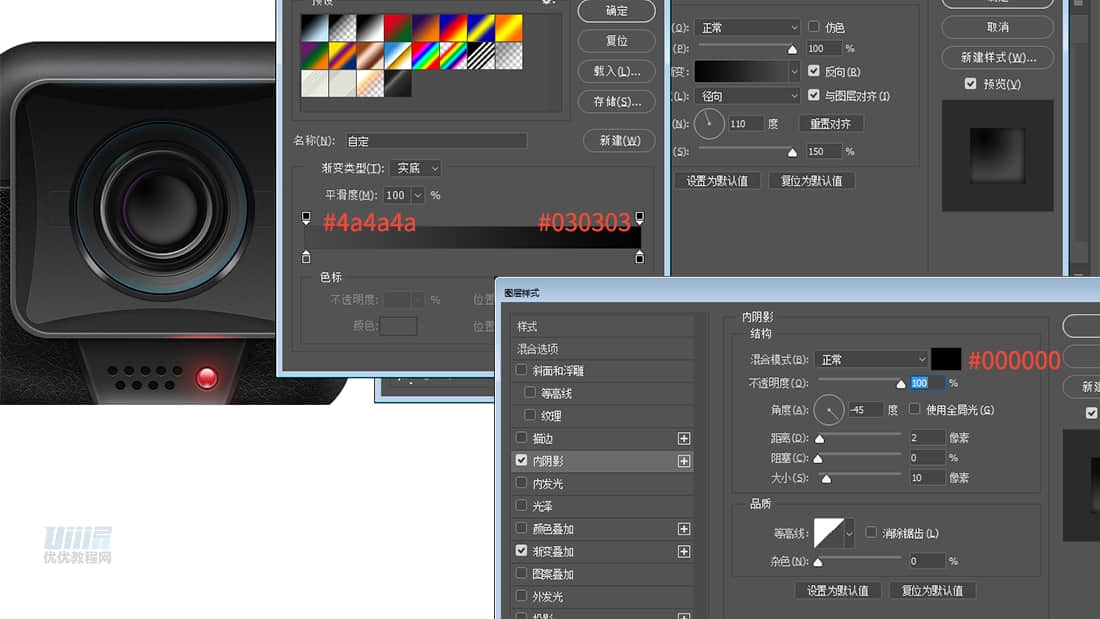
步骤73:
创建一个69*69px的椭圆型,适当调整位置,命名为【镜头-15】

 情非得已
情非得已
推荐文章
-
 Photoshop绘制磨砂风格的插画作品2021-03-16
Photoshop绘制磨砂风格的插画作品2021-03-16
-
 Photoshop结合AI制作扁平化滑轮少女插画2021-03-11
Photoshop结合AI制作扁平化滑轮少女插画2021-03-11
-
 Photoshop结合AI绘制扁平化风格的少女插画2020-03-13
Photoshop结合AI绘制扁平化风格的少女插画2020-03-13
-
 Photoshop结合AI绘制春字主题插画作品2020-03-13
Photoshop结合AI绘制春字主题插画作品2020-03-13
-
 Photoshop绘制时尚大气的手机APP图标2020-03-12
Photoshop绘制时尚大气的手机APP图标2020-03-12
-
 Photoshop绘制立体感十足的手机图标2020-03-12
Photoshop绘制立体感十足的手机图标2020-03-12
-
 玻璃瓶绘画:PS绘制玻璃质感的魔法瓶2020-03-11
玻璃瓶绘画:PS绘制玻璃质感的魔法瓶2020-03-11
-
 像素工厂:用PS设计等距像素的工厂图标2019-03-20
像素工厂:用PS设计等距像素的工厂图标2019-03-20
-
 圣诞老人:使用PS绘制圣诞老人插画2019-02-21
圣诞老人:使用PS绘制圣诞老人插画2019-02-21
-
 Lumix相机:PS绘制粉色的照相机教程2019-01-18
Lumix相机:PS绘制粉色的照相机教程2019-01-18
热门文章
-
 Photoshop结合AI制作扁平化滑轮少女插画2021-03-11
Photoshop结合AI制作扁平化滑轮少女插画2021-03-11
-
 Photoshop绘制磨砂风格的插画作品2021-03-16
Photoshop绘制磨砂风格的插画作品2021-03-16
-
 Photoshop绘制磨砂风格的插画作品
相关文章1702021-03-16
Photoshop绘制磨砂风格的插画作品
相关文章1702021-03-16
-
 Photoshop结合AI制作扁平化滑轮少女插画
相关文章2032021-03-11
Photoshop结合AI制作扁平化滑轮少女插画
相关文章2032021-03-11
-
 Photoshop绘制搞怪的胖子人像教程
相关文章6912020-09-26
Photoshop绘制搞怪的胖子人像教程
相关文章6912020-09-26
-
 Photoshop绘制立体风格的序章图标
相关文章8612020-04-01
Photoshop绘制立体风格的序章图标
相关文章8612020-04-01
-
 Photoshop结合AI绘制扁平化风格的少女插画
相关文章7992020-03-13
Photoshop结合AI绘制扁平化风格的少女插画
相关文章7992020-03-13
-
 Photoshop结合AI绘制春字主题插画作品
相关文章4762020-03-13
Photoshop结合AI绘制春字主题插画作品
相关文章4762020-03-13
-
 Photoshop绘制时尚大气的手机APP图标
相关文章19852020-03-12
Photoshop绘制时尚大气的手机APP图标
相关文章19852020-03-12
-
 Photoshop绘制立体感十足的手机图标
相关文章6362020-03-12
Photoshop绘制立体感十足的手机图标
相关文章6362020-03-12
